系统
- 综合
发布日期:2019-12-19 作者:小虾工作室 来源:http://www.winxpsp3.com
1、打开控制面板,在控制面板的主界面之中,有一项是网络和分享中心,请点击该项。
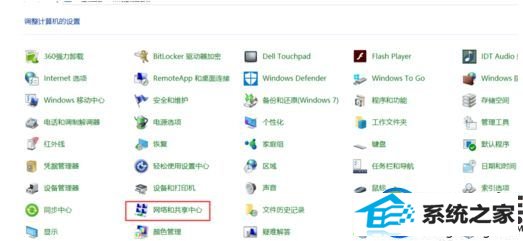
2、在网络和分享中心界面的左侧选项中,有一项是更改适配器配置,请继续点击该项。
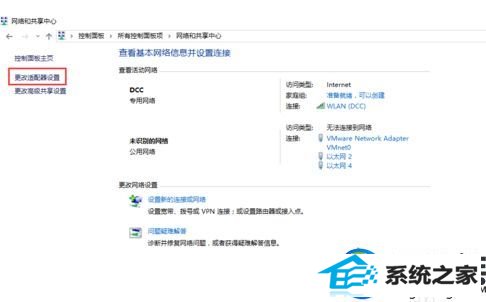
3、选中要进行ipV6配置的网卡,鼠标右击该网卡,在出现的下拉菜单中,有一项是属性。
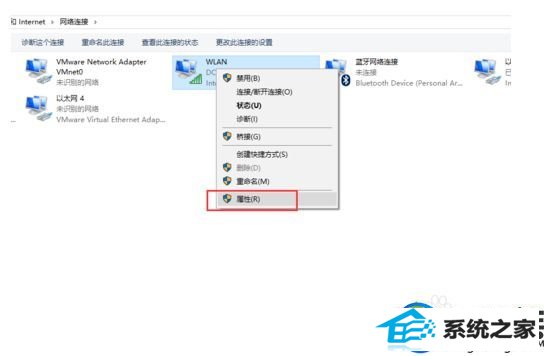
4、点击属性选项,于是进入属性界面。在下面的项目之中,就有一项是internet协议版本6(TCp/ipV6)。
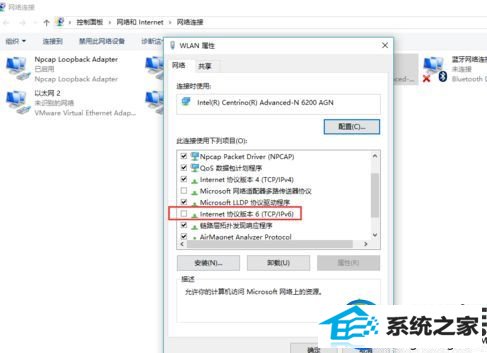
5、请勾选internet协议版本6(TCp/ipV6)选项,这样就启用了ipV6协议了。
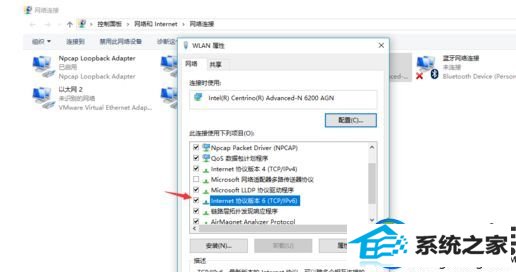
6、再点击ipV6协议的属性,进入属性界面之中,在这里就可以填写ipV6的地址了。
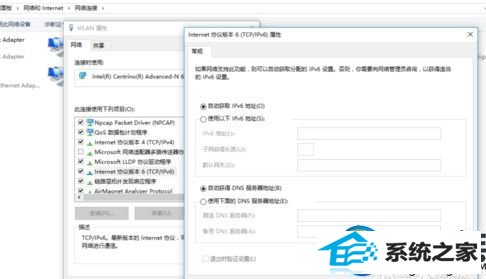
上述便是教大家怎么正确配置win7系统上的ipv6的办法,有需要给win7配置ipv6的用户可以参照上面的步骤来,就可以了。如果想获取其他系统介绍协助,请继续浏览你们系统城其他精彩内容。